A CD-k írása iTunesátfogó jellemzője; azonban lehet, hogy egyáltalán nem veszi észre. Ezért szeretnénk elmagyarázni hogyan írhat egy CD-t az iTunes-on ebben a bejegyzésben. Szeretné tárolni kedvenc zenéit CD-n? Olvassa el a cikket, és keresse meg, amit gyorsan szeretne.
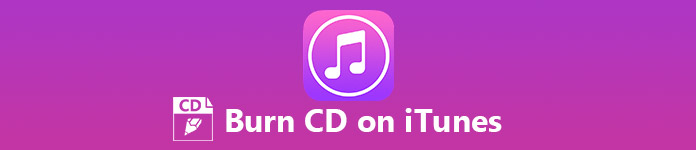
- 1 rész: Fotók biztonsági mentése az iCloudhoz automatikusan
- 2 rész: Fotók biztonsági mentése manuálisan az iCloud-ra
Rész 1: CD-lemez írása az iTunes alkalmazásban
Ahogy korábban említettük, az iTunes képes egy üres CD-n zenét írni, de van néhány tipp, amit tudnia kell, mielőtt végrehajtaná:
- A lemezen tárolt zeneszámok mennyisége az iTunes tároló kapacitásától függően különböző lehet. Az 650MB lemez például a zenei 74 percekbe illeszkedik. Égés előtt ellenőrizze a CD-t.
- Az iTunes képes CD-re lejátszani egy lejátszási listát, de a dalok csendjét kézzel kell beállítania.
- Ne feledje, hogy az iTunes komoly szerzői jogi szabályokat hajt végre, így ha a dalok nem engedélyezettek a számítógépen való lejátszásra, az iTunes nem fogja őket CD-n égetni. A legjobb mód az összes dal hallgatása, mielőtt CD-t írnánk az iTunes alkalmazással.
Hogyan írhatunk CD-t az iTunes alkalmazással?
Lépés 1: Nyissa meg az iTunes alkalmazást, menjen Segítség > Frissítések és addig az iTunes-ot. Mac-en menjen a Alma menü> Rendszerbeállítás és kapja meg az iTunes legújabb verzióját.
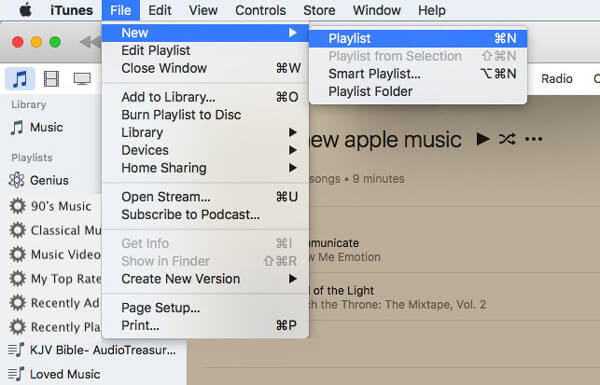
Lépés 2: Új frissítési lista létrehozása a frissítés után. Menj filé > Újszerű > lejátszási lista és adja meg az új lejátszási listát a bal oldali sávon. (Hibás lejátszási lista létrehozása? Csak távolítsa el a lejátszási listát az iTunes alkalmazásból CD-re írása előtt.)
Lépés 3: Kattints Lejátszási lista szerkesztése a szerkesztési módra váltáshoz, és a CD-n lévő CD-re írni kívánt dalok húzásához és áthúzásához. Amikor befejeződik, kattintson a gombra csinált annak megerősítésére.
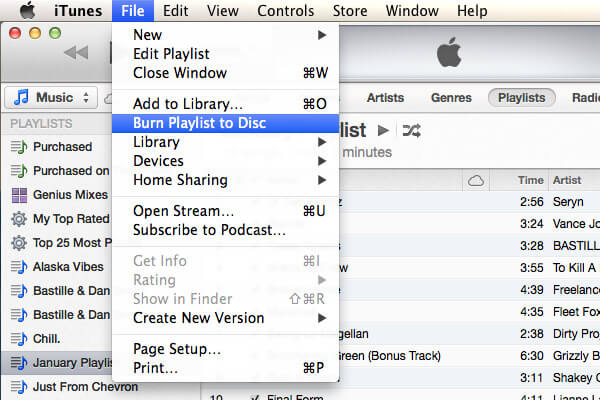
Lépés 4: Ezután tegyen egy üres CD-t az optikai meghajtóba, és várja meg, amíg az iTunes észleli azt. Ezután válassza ki az új lejátszási listát, majd kattintson a gombra filé > Lejátszási lista írása Írja le a lejátszási listát a lemezre, hogy megnyissa a Burn Settings párbeszédablakot.
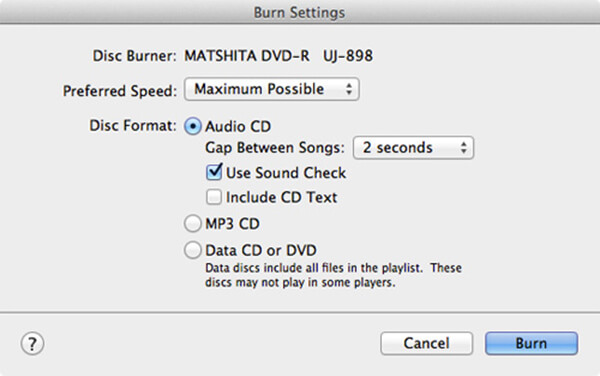
Lépés 5: Állítsa be a Előnyben részesített sebesség a legördülő listából. választ Audio CD Audio CD mellett a Lemezformátum opciót, és állítsa be a Gap a dalok között, amely meghatározza, hogy mennyi ideig tart a csend a dalok között, vagy válassza ki Egyik sem a szakadék nélküli lejátszáshoz. Ha bejelöli a melletti négyzetet Használja a HangellenőrzéstA CD-n lévő összes dal ugyanazon a hangerőn fog játszani. A Tartalmazza a CD szöveget opció határozza meg, hogy a CD-lejátszóra vonatkozó dal-információ jelenik meg-e vagy sem.
A beállítás után kattintson a Burn gombra, hogy elkezdjen egy CD-t az iTunes-ból
Ha az iTunes nem írja be a zenét a CD-n, válassza ki a leghosszabb írási sebességet a Előnyben részesített sebesség opciót, és próbálkozzon újra.
Rész 2: CD írása iTunes nélkül
Mint látható, a CD-lemez iTunes használatával történő égetése nem érhető el minden dal számára. A szerzői joggal védett zene nem írható az iTunes CD-jére. Ettől kezdve javasoljuk Apeaksoft DVD Creator, amely alternatív megoldás a CD-k iTunes írása nélküli írására.
- Zene importálása a merevlemezről vagy az iTunes könyvtárból.
- Szerkessze a zeneszámokat a beépített hangszerkesztővel.
- Testreszabhatja a hangminőséget és más lehetőségeket.
- Írja be kedvenc zenéit egy CD-n egyetlen kattintással.
Különben is, a DVD Creator a legjobb megoldás, amellyel CD-t írhat iTunes nélkül.
Hogyan írhatunk CD-t az iTunes alkalmazással?
Lépés 1: Szerezd meg a legjobb CD-készítő alkalmazást
A DVD Creator két verziót kínál, az egyiket a Windows 11/10/8/7, a másikat pedig a Mac számára. Töltse le és telepítse a gépének megfelelő verziót. Ezután tegyen egy üres CD-t a CD-meghajtóba, indítsa el az alkalmazást, és válassza ki a lemez típusát az otthoni felületen.
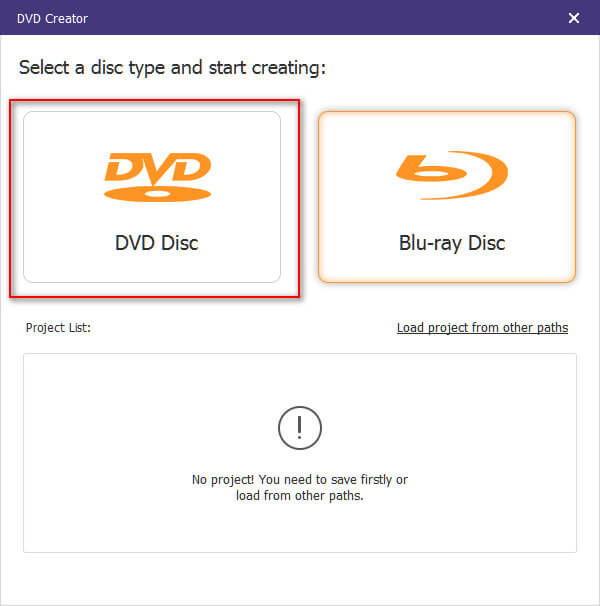
Lépés 2: Adjon zenét az iTunes alternatívájához
Kattintson az Médiafájlok hozzáadása gomb a bal felső sarokban, hogy megnyissa a megnyitott fájl párbeszédablakot. Keresse meg a zenefájlokat, válassza ki őket, majd kattintson a gombra Nyisd ki gomb, hogy hozzáadja őket a DVD Creatorhoz. Ha néhány zeneszámot szerkeszteni szeretne, válassza ki őket, majd kattintson a gombra Audio szerkesztés megnyitásához az Audio Editor ablakban. A jobb oldali panelen további fejlett eszközök találhatók.
Menjen az alsó részre, válassza ki a CD-t a Lemez típusa legördülő menüből válassza ki a megfelelő minőséget és kattintson a gombra Következő gombot.

Lépés 3: Írjon be egy CD-t iTunes nélkül egyetlen kattintással
Amikor bemutatja az adatbázist Menüsablon, válassza ki kedvenc kedvencét, és kattintson a gombra Éget gomb. Ezután jelölje be a jelölőnégyzetet Lemezre írni és válassza ki a CD-t a legördülő listából. Ha szeretne lejátszani az összes zenét, jelölje be a jelölőnégyzetet A hurok minden címet játszik le. Végül kattintson a Rajt gomb megnyomásával indíthat CD lemezt iTunes nélkül. Vizsgálatunk szerint csak néhány percet vesz igénybe egy audio CD létrehozása.

Az iTunes -tól eltérően a DVD Creator támogatja szinte az összes hangformátumot, valamint a YouTube -ról vagy más webhelyekről származó dalokat. Ezenkívül hardveres gyorsítást és többmagos technológiát használ a teljesítmény javítására, tehát sokkal gyorsabb, mint az iTunes. Ráadásul azt találtuk, hogy az audio CD -k készítésének sikeressége magasabb, mint az iTunesé.
Összegzés
Ez a cikk arról szól, hogyan lehet CD-t írni az iTunes alkalmazással. Először is olvassa el az iTunes CD-író funkcióival kapcsolatos tippjeinket. Ha megérti a követelményeket és még mindig szeretné, kövesse az útmutatót, hogy írja be kedvenc zenéit egy üres CD-re az iTunes legújabb verziójának használatával. Másrészt meg kell értenie, hogy az iTunes nem az egyetlen lehetőség CD-lemezek készítésére. Az Apeaksoft DVD Creator például professzionális módja az audio CD-k készítésének. A legnagyobb előny minden dal számára elérhető. Ha bármilyen kérdése van a témával kapcsolatban, kérjük, hagyja az alábbi üzenetet.




